--------------------------------------
Última actualización a fecha de 14 de enero de 2013
--------------------------------------
¡Muy buenas!
Hoy os voy a soltar una chapada que he ido elaborando poco a poco sobre el empleo del móvil como GPS para las actividades de senderismo, montañismo, trekking, BTT, viajes, turismo, excursiones... vamos, para un sin fin de actividades al aire libre. En concreto de los móviles con sistema Android, que es lo que tengo desde agosto de 2011. No se trata más que de contar mi experiencia propia por si a alguien le puede ayudar.
Yo venía de mi Nokia "ladrillo" de toda la vida, que ni siquiera tenía cámara, y el cambio ha sido bastante sustancial. Y el principal fin para la que uso ahora el teléfono (aparte de la comunicación, claro está) es para llevar preparados los recorridos cuando voy al monte y guardar los que yo hago, aparte de para llevar toda la cartografía 1:25000 de Navarra y del Pirineo Aragonés, que es por donde me muevo básicamente, y muchos otros mapas generales de toda España o del extranjero cuando viajo.
Huelga decir que por muy bueno que sea el teléfono no es un GPS, específicamente creado para esto. Sin embargo, a mi me ha dado en general bastante buen resultado y de otro modo no utilizaría GPS en el monte, pues no está la economía como para estos gastos... Aunque, por supuesto, depende de las preferencias de cada cual y si uno quiere calidad y precisión, en principio se tendrá que comprar un GPS en condiciones. Lo que voy a explicar a continuación, se dirige, pues, a aquellos que, como yo, quieren sacar más partido al teléfono que han comprado o sacado gratis o casi gratis por alguna oferta o chanchullo de portabilidades o altas (aunque ahora parece que eso se va a acabar...).
Sobre el GPS del teléfono
Aunque pueda parecer que soy un experto por lo que explicaré a continuación, no sé casi nada de este mundillo en el que he aterrizado, como ye he dicho, hace relativamente poco.
Cuando conseguí el teléfono (no veáis que bien funcionaba lo de decir que te vas de la compañía en la que está a otra... aunque ahora parece que eso se va a acabar...) lo que más ilusión me hacía era probar lo del GPS para cargar y grabar rutas. ¡Mi primer GPS! Pero, ¡oh desilusión!, resulta que la primera vez que lo probé iba fatal: tardaba eternidades en "enganchar" el satélite y luego no me daba mucha precisión.
Me puse a investigar en Google (la respuesta a todas las preguntas) y encontré que algunas personas decían que les había funcionado mejor el GPS después de flashear el terminal. ¡¡Ufff!! Esa palabra me sonaba a chino mandarín... Sin embargo, no había manera con el GPS, así que me decidí a hacerlo... ¡nunca me he alegrado tanto de una decisión con los aparatos éstos!
¿Qué es flashear el teléfono y por qué mejora el GPS? Para que nos entendamos, el problema del GPS no está tanto en la antena de GPS del teléfono como en las aplicaciones que gestionan dicha antena y su relación con los satélites. Para ello voy a explicar una serie de conceptos básicos sobre Android:
- Android es un sistema operativo basado en Linux (Android Inc. pertenece a Google), pero casi ningún teléfono tiene tal cual el Android de Google. Las compañías (como samsung o HTC) los modifican poniendo sus "cagaditas". Es algo parecido a cuando compras un portátil de Dell o Acer y vienen con Windows, pero llenos de sus "cagaditas" y sin posibilidad de tener el Windows completo original... A estas versiones de Android modificadas se les denomina Firmware o, coloquialmente, ROMs (Read Only Memory). También hay particulares que hacen su propia ROM, y se los suele denominar "cocineros". Las compañías de teléfono suele poner también su propia ROM, que es una modificación de la ROM -a su vez ya modificada- del fabricante del teléfono, y lo único que hace es bloquearte más aún el teléfono para que dependas más aún de ellos...
- El rendimiento de la batería y del GPS (no sé si de más cosas) no depende tanto del aparato, como de la gestión que del aparato hace la ROM. Hablo de mi experiencia propia. De tener un GPS que tardaba en conectarse 30 min. con la ROM de 'Vomistar', pasé a tener un GPS que se conectaba en pocos segundos con la ROM oficial de Samsung. De tener una batería que a duras penas me aguantaba un día, he pasado a que me dure normalmente dos días (¡con el mismo uso del teléfono!) cambiando la ROM de Samsung por una "cocinada"... ¡Y el aparato es el mismo! Yo flipo con estos temas. ¿¿Qué ganan las compañías dándote peor servicio de lo que es posible??
- Cuando instalas una ROM en el teléfono, no se dice instalar sino flashear (no me preguntéis por qué, que no tengo ni idea). Incluso aunque sea una actualización, tú flasheas la actualización, no la instalas. Yo lo que hice fue flashear la ROM de Samsung más actual para mi teléfono (¡¡mucho ojo, que si le pones a tu teléfono una ROM de otro modelo te lo cargas!!) en vez de la de Movistar (que además ni siquiera me permitía actualizar a la ROM de Samsung más actual...). Desde ahí fui actualizando desde el propio teléfono (que ya me dejaba) según iban saliendo versiones más recientes. Mientras tengas puesta una ROM oficial del fabricante de tu teléfono (Samsung, hTC, Motorola, etc.) no pierdes la garantía. Si además quieres ser superusuario teniendo control total sobre tu teléfono (y capacidad total para cargártelo...), lo que quieres es ser root. En El Androide Libre te lo explicarán mejor que yo.
- Último punto muy importante. Si en el proceso del flasheo haces algo mal (copiar un archivo donde no debes, poner una ROM que no es compatible con tu modelo de teléfono, etc...) el terminal se puede "Brickear". Esto significa la muerte total del mismo y la imposibilidad de acceder a él. Por eso, antes de hacerle cualquier cosa hay que estar muy seguro. De todos modos, yo soy un cagueta con estos asuntos y le he hecho mil y una "perrerías" y no he tenido problema nunca. Eso sí, siempre he apretado al botón de "start" cuando estaba muy muy muy seguro de que estaba haciendo las cosas correctamente.
Yo todo lo que he hecho lo he sacado siempre de HTC manía, que está muy bien. Si queréis probar a trastear en estas cosas, os recomiendo que entres en la página principal del foro y busquéis el subforo de vuestro modelo de teléfono. Seguro que allí encontraréis paso a paso cómo flashear y mil cosas más.
Yo, para mi modelo, seguí estos tres tutoriales:
- Para pasar de Froyo (versión de Android que venía por defecto, v. 2.2) a Gingerbread (v. 2.3)
- Para pasar de KCP que puse a KPU (versiones del firmware más modernas)
- Para poner la ROM de Ale212, que es la que tengo ahora
Pero primero tuve que leer todo (comentarios incluidos) una y otra vez para enterarme bien de lo que hacía.
Total, que después de seguir el primer tutorial (he estado un año entero sin hacerle nada nuevo hasta hace relativamente poco tiempo) comprobé con gusto que no sólo desaparecía la rallante musiquilla de Movistar al encender el teléfono, sino que el GPS se me conectaba al instante y que había ganado un montón en precisión.
¡Primer objetivo conseguido!
Algunos consejos básicos sobre el móvil en el monte
El siguiente paso fue investigar sobre los contras y los pros de llevar el teléfono al monte para usarlo de GPS. El principal problema de estos aparatos es la batería, pues suele durar bastante poco. En el tiempo que llevo con él, he ido leyendo acá y allá y experimentando, y finalmente os doy estos consejos.
1) Comprad alguna batería de repuesto... ¡pero no se os ocurra hacerlo en tiendas en España, pues os sablarán! Para esto existe el magnífico eBay. Yo compré allí dos baterías compatibles (duran un poco menos pero funcionan muy bien) y un cargador, todo ello por 8 € con gastos de envío incluidos. Sólo tenéis que entrar en donde pone "búsqueda avanzada" (arriba a la derecha) y en la sección "Ubicación" marcáis "mostrar sólo artículos" y en el desplegable seleccionáis "todo el mundo". Así os saldrán los productos que venden en los países del oriente, que suelen ser más avanzados que los que hay aquí y mucho más baratos.
2) Ahorra batería. Lo que más batería consume en estos teléfonos es la pantalla y las antenas (wifi, bluetooth, conexión de datos...).
- La pantalla, mientras vamos por el monte suele ir apagada (¿¿vamos a disfrutar del monte o a mirar allí el teléfono??) y sólo la miramos en situaciones puntuales, por lo que no será el mayor problema.
- El Wifi no pinta nada encendido tampoco por esos lares...
- Respecto a los datos, habrá quién no los necesite usar (especialmente si vamos por zonas fronterizas, ya que si nos pilla una red, por ejemplo francesa, y de pronto nos llega un email o un whatsapp, nos va a salir barata la bromita...) y habrá quién los quiera llevar activados. Mis consejos son:
- No empleéis los datos para ir utilizando mapas online. Ya veremos luego que empleando Oruxmaps (una joya para Android), podemos descargar cualquier mapa y usarlo offline. Si utilizáis mapas online no os durará casi nada la batería y además los cargará muy despacio y si necesitáis mirarlo rápidamente puede ser que no esté cargado.
- Desactivad la red 3g. Casi no tiene cobertura en el monte y su empleo consume más batería que la red 2g. Para que os lleguen mensajes por internet (tipo whatsapp) o correos electrónicos es más que suficiente la red 2g (va un poco más lenta si queréis navegar) y consume mucha menos batería. Para activar sólo la red 2g tenéis que hacerlo en Ajustes > Conexiones inalámbricas > Redes móviles > Modo de red y ahí seleccionáis sólo GSM. Dependiendo de vuestra versión de Android quizás cambia algo el lugar en donde se encuentra, pero será algo parecido.
- No andéis haciendo muchas fotos y subiéndolas a internet directamente, pues os consumirá mucha batería.
- Si podéis prescindir de internet en este rato en que vais al monte (o hacer bici o lo que sea) desconectad del todo los datos (Ajustes > Conexiones inalámbricas > Redes móviles y ahí deseleccionáis usar paquete de datos). Gastaréis muchísima menos batería.
- Y si encima solemos ir por zonas con poca cobertura o no queremos que nos llamen mientras andamos por el monte, activad el modo "Avión" que traen los Android. Con eso se apagan las antenas de teléfono, datos y Wifi (pero el GPS sigue funcionando) y ahorraréis mucha batería, pues aunque no haya cobertura, la antena del teléfono trabaja constantemente buscándola y gasta batería
- También está la opción de usar un GPS receptor externo Bluetooth, y vincularlo a nuestro teléfono. La señal recibida será mejor y el Bluetooth gasta mucha menos batería que el GPS del teléfono. Aunque eso ya supone un gasto extra y no sé hasta que punto merece la pena...
- El frío excesivo hace que la batería dure mucho menos, así que lleva el teléfono en un sitio accesible pero protegido.
3) Condiciones meteorológicas adversas. No es necesario decir que si el móvil se moja... ¡adiós muy buenas! Yo en general no hago salidas al monte cuando hay muy mala previsión de tiempo. Pero hay veces que si uno quier salir no hay más remedio que hacerlo cuando se puede, aunque haga mal tiempo. Yo en esos casos casi no saco el teléfono del impermeable para que no se moje (pero lo dejo grabando el track) y me llevo bien preparado antes el recorrido en la cabeza. Sólo en caso de tener muchas dudas lo miro. De todos modos, existen fundas sumergibles o waterproof ("hola eBay...") que protegen el teléfono del agua manteniéndolo perfectamente funcional. Yo, personalmente, no me gastaría dinero en esto... pero bueno, depende de las preferencias de cada cuál. Recordemos también que en caso de tormenta es muy recomendable apagar el teléfono, pues sus antenas funcionando pueden atraer los rayos (no sé hasta que punto esto es real, pero yo prefiero no arriesgarme...).
Preparar el recorrido en casa...
Como explicaré más adelante, al instalar la aplicación de Oruxmaps y empezar a trastear con ella vi que soportaba los archivos en formato kml, así que descubrí con agrado que podía combinar Google Earth con Oruxmaps para preparar y seguir mis recorridos.
Aunque hay muchos programas específicos de GPS, Google Earth me parece comodísimo porque le puedes cargar otras ortofotos y otra cartografía como archivos kml, superponiéndose así a la ortofoto que viene por defecto con Google, que en zonas de montaña suele tener muy mala calidad. Pero sobre todo, porque puedes cargar los tracks de la estupenda web de wikiloc como una capa más, viendo sobre la ortofoto cientos de tracks de personas que han realizado esos recorridos.
- Cómo cargar en Google Earth mapas u ortofotos de otras fuentes.
- KML con el mapa 1:25000 del pirineo Navarro y Aragonés
- KML con el mapa de toda Navarra en mapa 1:25000 (Blog de Kepa)
- KML con el mapa de todo el País Vasco en mapa 1:25000 (Blog de Kepa)
- Mapas, ortofotos y mucho más de toda Navarra (SitNA)
- Como utilizar las ortofotos más actuales del CNIG en Google Earth gracias al MOBAC
Con todas estas posibilidades os explico los pasos que sigo cuando quiero preparar algún recorrido.
Lo primero, abro Google Earth (evidente) y busco el sitio en el que quiero crear mi ruta. Supongamos que quiero subir al Adi desde Cilveti. Para crear la ruta pincho en el iconito que sirve para dicho fin, arriba a la izquierda.
Si quiero usar los tracks de wikiloc, previamente los habré visualizado todos sobre Google Earth (a la izquierda, en Capas > Galería > Wikiloc), para tenerlos de referencia, aparte de lo que puedo ver en la foto satélite o el mapa que haya cargado.
Cuando pincho en lo de "crear ruta" se me abre un cuadro donde puedo poner algunos datos. Le pongo el nombre y, yo al menos, le suelo poner un color bien reconocible y una anchura de 5, porque por defecto me sale uno muy finito y de color blanco.
Con el recuadro abierto (me lo suelo llevar abajo a un lado para que no moleste mucho) voy pintando la ruta haciendo click en la pantalla (uno por cada punto del track o bien haciendo click y arrastrando que va pintando puntos consecutivos). Si os fijáis, a la izquierda os habrá salido la ruta que estáis creando (lo señalo con la flecha roja).
Cuando he terminado de crear la ruta, vuelvo a poner la pantallita de la ruta bien visible y le hago click en aceptar, con lo que guarda la ruta.
Si desactiváis las capas de wikiloc, veréis vuestro track creado sobre la ortofoto, el mapa o lo que tengáis cargado en ese momento.
Para guardarlo como kml sólo hay que ir a la izquierda, a tu ruta, y hacer clik con el botón derecho y seleccionar "guardar lugar como". Os permitirá guardarlo donde queráis como kmz o, mejor, kml.
Lo bueno es que también se pueden crear waipoints y guardarlo todo en un mismo kml. Para ello creáis una carpeta (pinchando con el botón derecho a la izquierda, donde pone "mis lugares") y en esa carpeta metéis vuestra ruta recién creada y vais creando los waypoints pinchando en el iconito de la chincheta.
Para guardar todo como un único kml hacéis como antes, pero pinchando con el botón derecho en la carpeta que incluye dentro el track y los waypoints.
Por defecto te lo exporta en kmz, que es el formato comprimido. Yo lo cambio a kml que me da menos problemas para pasarlo de un sitio a otro y que realmente no ocupa casi nada.
Lo bueno de este sistema es que puedes cargar en una misma carpeta de Google Earth distintos tracks y guardarlos como un solo kml, de tal modo que puedes ir a una zona con diversos itinerarios en el mismo kml y sobre la marcha elegir uno u otro.
... y utilizarlo en el monte
Una vez que tengo preparado mi recorrido sólo necesito usarlo en el monte. Y para ello contamos con la mejor aplicación del mercado (en mi opinión) para Android: Oruxmaps.
 | 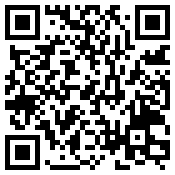 |
-----------------------------------
ATENCIÓN!!!Desde diciembre de 2012 la nueva versión de Oruxmaps ha cambiado su interfaz. Por eso, las imágenes que tengo aquí, hasta que las actualice no coincidirán al 100% con las de la nueva versión del programa. Sin embargo, las funcionalidades siguen siendo las mismas.
-----------------------------------
Oruxmaps es una estupenda aplicación para smartphones con sistema Android. Nos permite cargar infinitud de mapas, así como seguir rutas grabadas por otras personas o crear nuestro propio track, especialmente útil en las actividades de senderismo y montañismo, para conservar grabado el recorrido que hemos realizado, así como para ver distancia, tiempo, velocidad, desnivel, etc.
No voy a explicar aquí extensamente cómo funciona la aplicación (para eso está el estupendo manual de la propia web del desarrollador). Sólo diré las funciones básicas que utilizo para visualizar los kml que preparo para mis salidas y para grabar mis propios tracks y waypoints.
Los Mapas
- Os recomiendo que visitéis esta sección que estoy elaborando acerca de los mapas, si queréis una información más detallada que la que expongo en este post.
Aparte de este formato, soporta los mapas .rmap (algunos formatos), lo cual es muy útil pues se trata de un formato en el que encontraremos bastantes mapas por Internet ya que se trata del formato propio de la extendida aplicación CompeGPS.
Soporta otros formatos, pero acerca de ello ya habla de un modo muy claro el manual de la web oficial.
Podemos agrupar los mapas dentro de carpetas, de tal modo que al cargar la lista de mapas offline, quedará todo más organizado.
Una vez que sabemos estos conceptos básicos, lo que nos interesa es conseguir mapas del sitio al que vayamos a ir. Hay varias maneras.
1) Mapas online. Oruxmaps ofrece una lista de distintas fuentes de mapas y ortofotos que se pueden visualizar online en la aplicación. Además se pueden añadir infinidad de fuentes wms de otros mapas. En el manual de oruxmaps explica de un modo muy claro cómo hemos de editar el archivo wms_services.xml para añadirle más fuentes.
Algunos enlaces:
- Infraestructura de Datos Espaciales de España (IDEE).
- Servicios Web de la Infraestructura de Datos Espaciales de España (IDEE).
- Servicios Web de la Infraestructura de Datos Espaciales de Navarra (IDENA).
- Como usar mapas meteorológicos superpuestos a los topográficos
Personalmente pienso que es tontería utilizar mapas online cuando vamos al monte, pues tardan mucho en cargarse y gastan muchísima batería. De todos modos, como veremos a continuación, es muy interesante el que podamos acceder a estos mapas cuando estamos en casa, pues Oruxmaps nos permite descargarlos para poder utilizarlos offline.
2) Mapas Offline. Ésta es sin duda la opción óptima para los mapas que usemos en nuestras salidas. Oruxmaps tiene un formato propio para sus mapas, pero soporta también otros formatos, como los .rmap libres (no todos los formatos ni todas las proyecciones), bastante extendido, de CompeGPS. Existen varias opciones para conseguir mapas offline:
a) Descargarlos de alguna página web. Es sin duda lo más cómodo. No hay que hacer nada más que descargarlos y copiarlos en el teléfono. Aquí os dejo algunos enlaces de visita obligada:
- Mapas en formato Oruxmaps del Pirineo Aragonés, escala 1:25000 del IGN con sombreado de relieve.
- Mosaicos 1:25000 con sombreado del País Vasco, Huesca y Navarra.
- Mosaicos 1:25000 con sombreado de Burgos, Cantabria y la Rioja.
- Magnífica recopilación de mapas de una conocida editorial ya preparados para Oruxmaps. Hay mapas del Pirineo Navarro, Aragonés, Andorrano y Catalán, Sierra de Cazorla, Cabo de Gata, Picos de Europa, Sierra Nevada...
- Mapas para distintos programas, entre ellos un mosaico de toda Navarra 1:25000 compatible con Oruxmaps.
- Muchos mapas para OziExplorer, CompeGPS y TwoNav.
- Mosaico topo personalizado - RMAP - para Twonav y Compegpsland7
- TODOS los mapas 1:50000 y 1:25000 de España en formato .rmap, propio dle CompeGPS pero también soportado por Oruxmaps. Desde aquí mis felicitaciones al autor de tan ingente currada!!
- Spain Topo rmap sombreados. TODOS los mapas de España en las escalas 1:1250000, 1:200000, 1:50000 y 1:25000 en formato .rmap, compatible con Oruxmaps.
- HiperMapas en formato jnx, rmap y ecw para Garmin, ordenador, Twonav, CompeGPS, Oruxmaps... en la web de Iogrea.
- TODOS los mapas 1:25000 de España en formato .ecw y en formato instalable para Garmin.
- Mosaicos de algunas provincias.
- Impresionante mosaico de Kepa (forero de mendiak.net) con todo el Pirineo 1:25000, juntando el español y el francés. Desgraciadamente no lo podemos usar en Oruxmaps o yo no he sabido cómo hacerlo. Pero es muy útil para CompeGPS, Oziexplorer u otros programas parecidos. Teóricamente se puede convertir al formato de Oruxmaps con el OkMap, pero yo no lo he probado, y al ser un archivo tan grande no sé si dará problemas.
- El Rincón del Mapa. Web con multitud de mapas, muchos de ellos compatibles con Oruxmaps.
- Mapas para GPS. Página con multitud de enlaces.
- OpenAndroMaps. Se trata de una página con mapas de toda Europa en formato Mapsforge, vectoriales que ocupan muy poco espacio y que contienen muchísima información. Muy recomendable para viajar.
- Descarga de mapas Mapsforge del mundo entero.
- Nuevos mapas de la Comunidad Valenciana actualizados. Se descargan tras registrarse.
Desde la última versión beta 4.8.41 Oruxmaps lee archivos IMG. Con la beta 4.8.43 lee también los IMG de Garmin, como el Topopirineos. Aún hay que pulir algunas cosillas para que admita sin problemas mapas muy grandes, pero ya está en camino. Pronto podremos disfrutar de excelentes trabajos como el Topopirineos o el Topohispania. A principios de agosto de 2012 apareció por fin la primera versión estable que da soporte a mapas IMG de Garmin. Se puede descargar en Google Play.
- OkMap. Nos permite convertir múltiples formatos de mapas al formato de Oruxmaps.
- MOBAC. Nos permite crear mapas offline partiendo de innumerables fuentes online.
- Aquí tenéis un estupendo tutorial de cómo crear mapas con MOBAC (no enfocado a Oruxmaps).
- Aquí podéis ver cómo añadir otras fuentes wms al MOBAC.
- MOBAC enriquecido con numerosas fuentes wms. Es interesante leerse todos los comentarios, ya que en ellos aparece mucha información acerca del programa y las fuentes.
- OruxMapsDesktop. Nos permite crear mapas en formato de oruxmaps a partir de mapas ya calibrados, como por ejemplo los del IGN. Como este es el principal sistema que yo he utilizado, describiré los pasos que seguí para hacerlo, aunque hay mucho más detalle al respecto en el manual correspondiente. También podéis encontrar mucha información al respecto en este hilo del foro de Oruxmaps.
- Accedemos a la web del Centro de Descargas del IGN. Si no nos hemos registrado aún, nos registramos e iniciamos sesión.
- Buscamos los materiales a descargar. Hay distintos tipos de búsqueda. Yo suelo utilizar la opción "Búsqueda Avanzada" y pongo el producto a buscar. Normalmente me descargo mapas 1:25000 (MTN25 ráster), y pongo el número de la hoja 1:50000 correspondiente. Aunque también se pueden bajar mapas 1:50000, ortofotos, y muchos más productos.
- Se siguen los pasos que os indique para descargar los productos. Aparece una encuesta que se rellena si se quiere. Lo que nos descargamos es un zip.
- Descomprimimos y vemos que consta de varios archivos, de los que nos interesan el de la imagen y el de calibración:
- un archivo .TIF (imagen del mapa).
- un archivo .TFW (archivo de calibración).
- un archivo llamado Leyenda.jpg
- un archivo llamado Metadatos_ISO.mht
- Para poder convertir los mapas al formato de Oruxmaps tenemos que pasar el archivo .tif a .jpg o .png, lo que podemos hacer con cualquier programa de edición de imágenes como Gimp, Photoshop, ACDsee, etc.
- Abrimos OruxMapsDesktop y cargamos primero el archivo de imagen (el jpg o png que hemos obtenido de convertir el tif) y luego el de calibración (el tfw).
- Nos aparecerá una alerta “ Atención, Proyección desconocida!”. Aceptamos y ponemos manualmente:
- DATUM: European 1950 : España
- PROYECCIÓN: UTM
- HUSO: 30 (o el que aparezca al final del nombre del mapa que hemos descargado, que puede ser 29, 30 ó 31).
- Damos un nombre al mapa y seleccionamos el directorio de destino. Con guardar el jpg al 50% suele ser más que suficiente y así obtenemos mapas algo más ligeros.
- Para terminar le damos a “Crear Mapa” y esperamos a que se guarde.
- Copiamos la carpeta que se ha creado con el mapa (cada mapa es una carpeta) en la carpeta mapfiles de nuestro oruxmaps del teléfono, que por defecto está dentro de la carpeta oruxmaps, en la sd.
- Cuando iniciemos nuestro Oruxmaps podremos visualizar el mapa creado en la sección de mapas offline.
Como esto nos genera un mapa por cada hoja, también está la opción de ensamblar las distintas hojas en un mapa mayor. Os copio el proceso que sigue juandeolid en el foro de HTCmania:
Yo importo los archivos tal como dices tú del visor del IGN, (los que más me gustan son los ráster 1:25.000).
Luego ensamblo las hojas venticincomiles mediante el programa global mapper 11 con la opción "OPen your own data files". Este programa nos pide el datum, que el del IGN en los 25.000 raster es ED 50 España, y el su uso (29, 30 o 31), según tu zona.
Una vez montados todos los mapas eliges la opcion "Export raster and elevation data" en formato jpg.
Global Mapper crea dos archivos, extensión JPG con la imagen y y extensión JGW con la calibración. Como ORUX desestima los archivos JGW, es necesario crear otro archivo idéntico al JGW, pero con la extensión JPW. que ORUX si entiende.
Yo esto lo hago desde la ventana MSDOS con la orden "copy *.jgw *.jpw" , Si lo haces en guindows ORUX se lia.
Finalmente importo estos datos desde orux desktop, que otra vez nos pide datum (ED 50) y uso (29, 30 ó 31), y tal como dices se copia la carpeta que crea orux desktop al telefono.
De esta manera tendremos la cartografia que nos dé la gana de cualquier parte de España y con la definicion adecuada para aventurarte en el monte sabiendo dónde estás.
c) Crearlos uno mismo desde el propio Oruxmaps del teléfono a partir de un mapa online. Es una opción intermedia, bastante sencilla, pero con la limitación del tamaño que te permite descargar el programa con este sistema. Aunque siempre puedes ir descargando por separado cada zona que necesitas y luego ponerlas todas juntas en una misma carpeta.
Voy a poner un ejemplo práctico, descargando una parte del mapa 1:5000 de Navarra para usarlo en nuestro dispositivo.
Voy a poner un ejemplo práctico, descargando una parte del mapa 1:5000 de Navarra para usarlo en nuestro dispositivo.
En primer lugar abro Oruxmaps y voy a la sección de mapas online. Busco el de Navarra (para que nos salga tenemos que haberlo añadido a las fuentes wms, tal como he explicado más arriba) y lo abro.
Hago zoom sobre la zona que me interesa descargar, por ejemplo, la zona de Peña Izaga. En la herramienta de mapas de la barra superior (la de la bola del mundo), pincho y selecciono la opción "creador mapa"
Se me abrirá una ventana en la que con dos puntos defino el cuadrado que quiero descargar. Si me equivoco con el punto lo puedo eliminar con el botón rojo del "-". Cuando lo tengo listo pulso el botón verde con el tick. Entonces se me abrirá el recuadro donde pongo el nombre que le quiera dar al mapa y selecciono los niveles de zoom a descargar. Yo he seleccionado sólo los tres niveles más profundos porque son los que contienen el mapa 1:5000. El resto se distribuyen entre mapas 1:25000 y 1:50000 que ya los tengo por otro lado. Según seleccionamos capas de zoom nos dice las imágenes que descargará y el tamaño. Por desgracia hay un límite, y si lo superamos nos avisará de que no lo puede descargar. Por esto yo voy descargando progresivamente zonas pequeñas.
Si se cortara la conexión o hubiera algún problema y el mapa quedara incompleto, luego podemos terminar de descargarlo yendo a la opción "Reanudar descarga" que está al lado de la de "Creador mapa".
De este modo, al final tendré un nuevo mapa para usar offline, en este caso un mapa 1:5000 de la zona de Peña Izaga. Por descontado, os recomiendo que no lo intentéis descargar si no es con Wifi, pues aparte de los datos que consumiréis (que puede ser o no un problema en función de vuestra tarifa de datos) os eternizaréis esperando...
Cargar una ruta ya preparada con Google Earth u otro programa
Para cargar una ruta lo único que hemos de hacer es copiar el kml que hemos creado antes (o cualquier otro track en formato gpx o kml) a una carpeta que tengamos localizada en el teléfono. Para poder navegar por las carpetas del teléfono es necesario (por ahora) tener instalado el OI File Manager.
Abrimos el mapa que nos interese y cargamos la ruta pinchando en el icono con forma de carretera (el de las rutas).
Al cargarla, nos dará la opción de seguir la ruta (con la posibilidad de configurar alarmas si nos desviamos) o no. Yo suelo llevar un kml con muchos tracks juntos (pues así configuro con parte de cada uno el recorrido que quiero hacer en función de cómo me vaya viendo de fuerzas, tiempo, etc.), por lo que no empleo la opción de seguir las rutas.
Pero si quieres seguir fielmente un track de otra persona es una opción muy útil. En Internet podemos encontrar cientos de tracks ya grabados por otras personas. Aquí os dejo algunas webs de referencia:
Para lo que yo hacía de cargar un kml con muchas rutas, desde las últimas versiones beta de septiembre de 2012 el desarrollador ha añadido la interesantísima opción de cargar capas kml) no como rutas, sino como una capa superpuesta), cuya utilidad pasaré a comentar a continuación.
Cargar capas kml
En mi humilde opinión, ésta es una de las mejores utilidades que se han añadido a Oruxmaps últimamente (aunque la aplicación no para de mejorar, con la lectura de mapas img de Garmin o con la posibilidad de leer ficheros DEM de altura del terreno).
Aunque todavía no está presente en la última versión oficial, la última versión beta (5.0.12) ya lo soporta y con una calidad asombrosa.
Se entenderá mejor esta utilidad con un ejemplo práctico. Poco a poco estoy creando un kml con todas las rutas de los tomos de Beturián-Ara de los dosmiles del Pirineo aragonés occidental. Una obra magnífica que todo aficcionado al Pirineo debería tener. El proceso que sigo es el siguiente:
1.- Cargo en Google Earth todos los tracks de wikiloc de la zona, por ejemplo, del sector del Bisaurín (un trabajo de chinos, sí, ya lo sé). Como la foto del Google Earth de las zonas de montaña suele ser muy mala, le superpongo encima la ortofoto del CNIG de la zona que me interese, creada con el MOBAC. Obtengo algo así:
Como no todos los tracks de wikiloc son fiables (la gente sube cada cosa...), el soperponer tantos me ayuda a ver cuáles son realmente las vías más transitadas.
Sobre este laberinto, y comparándolo con el mapa de Beturián Ara y con la ortofoto, voy pintando las rutas del libro siguiendo mi propio código de colores y grosores (uso verde para caminos o senderos, amarillo para recorridos fuera de sendero y rojo para pasos que requieren escalada, aunque sea fácil). Me queda algo así.
Si desactivo la capa con los tracks de wikiloc obtengo este resultado.
Guardo el kml con todos los recorridos y waypoints (que tembién saco convenientemente de wikiloc y los comparo con la cartografía 1:25000 del CNIG) y los copio en una carpeta del móvil.
Ahora, con la última beta, los puedo cargar como una capa kml, conservando grosores y colores y haciéndose todo el proceso de un modo mucho más rápido y limpio que si lo cargara como ruta.
Siguiendo este ejemplo, he abierto un mapa 1:25000 del Pirineo aragonés y he cargado la capa kml que había creado entes con las rutas de Beturián Ara. Para ello vamos al botón de mapas (la bola del mundo) y seleccionamos "cargar capa kml".
Elegimos el archivo que habíamos copiado al teléfono y ya lo tenemos.
Sobre esta capa podemos cargar rutas a seguir, grabar nuestro track, etc. Se puede modificar qué información del kml queremos que se muestre, etc. Para mí, todo un avance, pues puedes hacer un kml con todos los refugios del Pirineo, todas las fuentes, el GR 11 completo o los PRs de una zona, etc. y poder visualizarlo siempre sobre cualquier mapa.
Algunos enlaces interesantes sobre las capas kml en Oruxmaps:
Grabar nuestro propio recorrido
Grabar nuestro track según vamos andando es muy sencillo, pues sólo hemos de pinchar en el primer botón de la barra superior (el de la flecha sinuosa) y ahí tendremos las opciones de grabado del track. Cuando nos interese lo podremos parar y continuar como nuevo segmento o como continuación del mismo track.
Pero todo esto ya no tiene mayor misterio y lo mejor es probarlo para aprender.
Para algún problema con la precisión de las medidas al grabar el track (saltos, líneas rectas largas, desviaciones, etc.) os recomiendo que echéis un ojo a este hilo del foro de Oruxmaps. Muchas veces se pueden solucionar jugando con los parámetros de la aplicación.
Otras utilidades de Oruxmaps
Esta magnífica aplicación tiene muchas más utilidades, como la posibilidad de compartir en track directamente (yo lo suelo subir en directo a dropbox y así cuando llego a casa ya tengo el track en kml y gpx en el ordenador).
Tiene un completo control de la distancia, la altitud (aunque yo no he conseguido que me pille bien la altitud, pero por lo que he leído debe ser cuestión de algo que tengo que configurar... aunque aún no me he metido con ello), el desnivel...; tiene una brújula muy precisa, te muestra distintos tipos de gráficas... en fin, una aplicación muy completa de la que yo sólo he explicado lo más básico que utilizo.
Espero que os pueda servir esta explicación. Cualquier duda o aporte lo podéis poner en los comentarios y serán bienvenidos.
Saludos.
Otros tutoriales o enlaces relacionados
Preguntas frecuentes de Oruxmaps


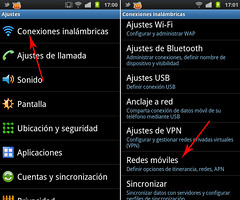
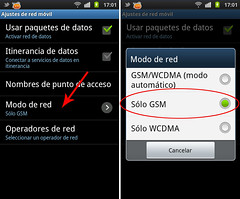
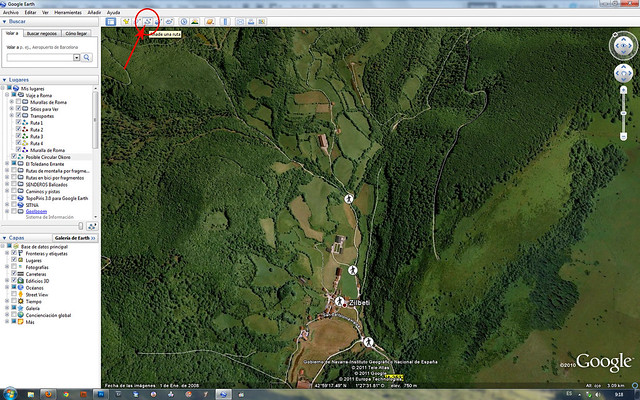
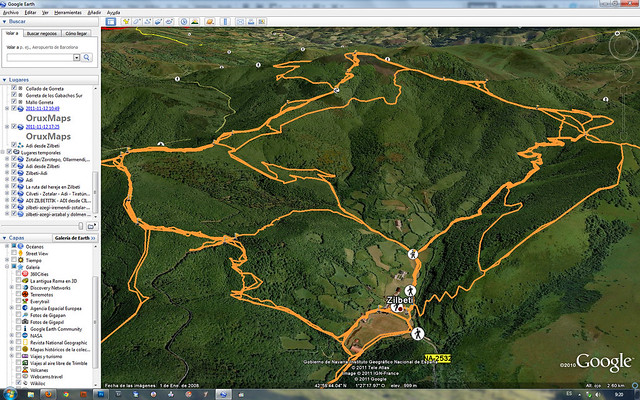
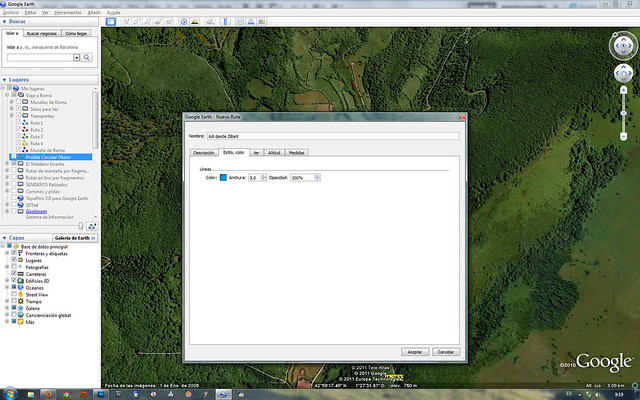
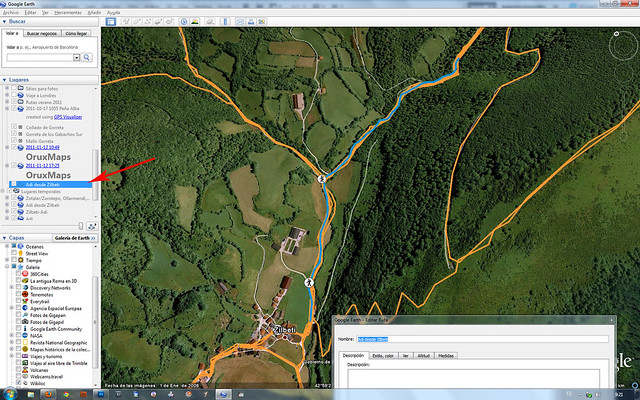
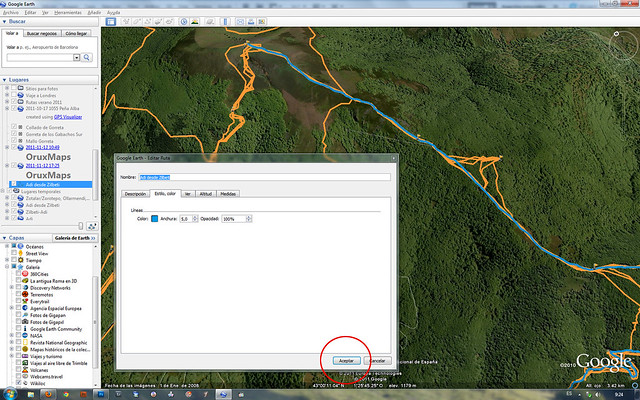
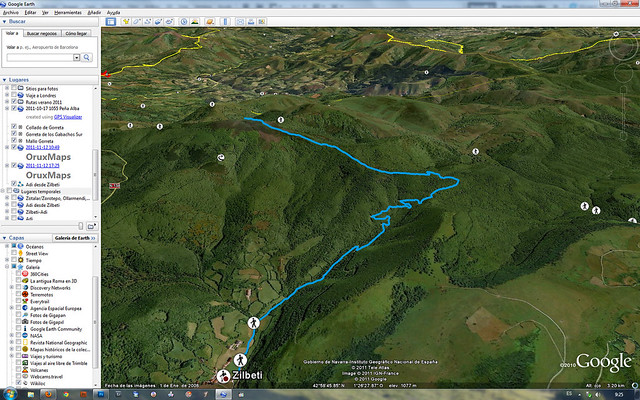
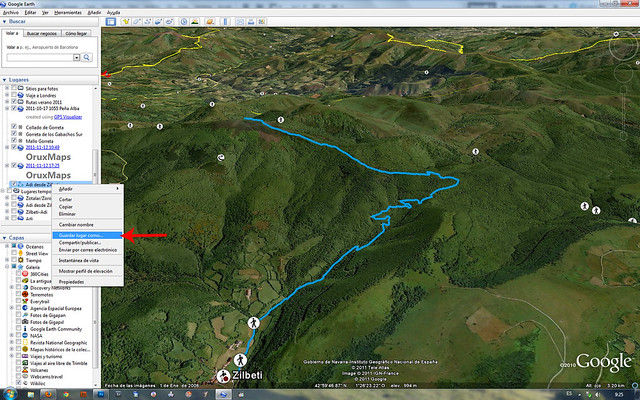
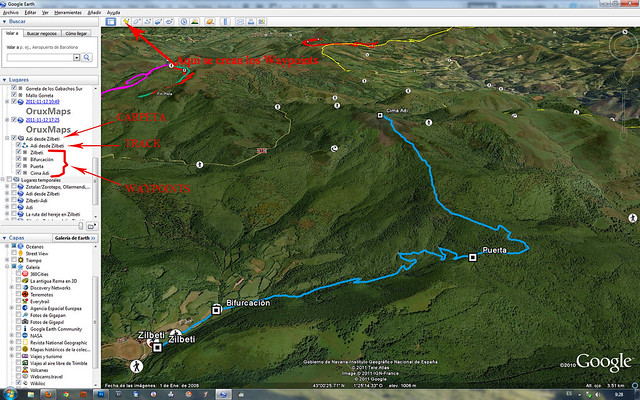
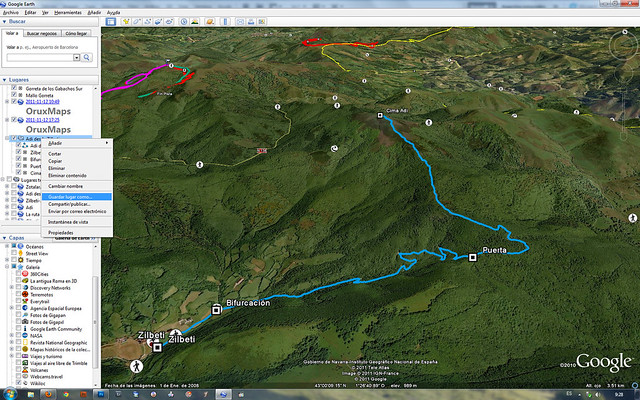
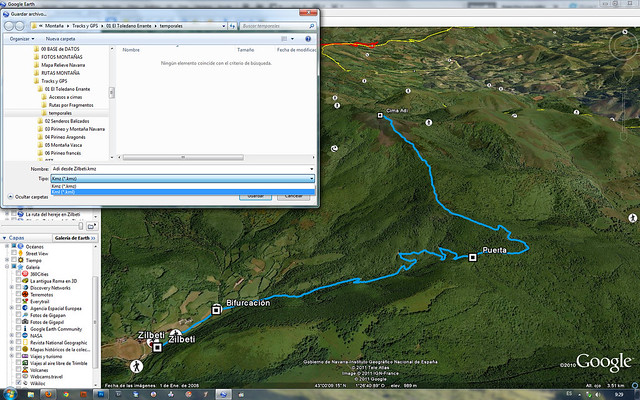







































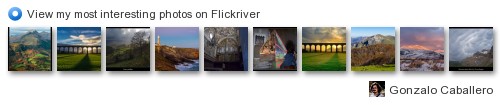

54 comentarios:
Muchas gracias por éste fantástico trabajo!!!!.
Mi admiración por dedicar parte del preciado tiempo de cada uno a los demás.
Saludos Castaño
Bien contado y explicado...
Ahora sólo necesito:
- tiempo
- ganas
- y un cerro al que subir
Je, je, je
Pues ánimos, que cuando hay ganas se saca tiempo; y cerros... no tienes muy lejos la serranía...
Hola Kunzuilh, soy Juan María, muy buena página la que has montado sobre el Oruxmaps, yo lo estoy empezando a tratear ahora lo he probado en una ruta y me ha ido muy bien, me surge una duda a ver si me la puedes contestar, cuando vaya a hacer una ruta y el lugar donde voy esta en el IGN en 2 o mas cuadriculas ¿como hago esto para que luego salga automaticamente tantos directorios como .tif he bajado para que no tenga yo que cargar nada más que al empezar el primer mapa?
Los suelo bajar en MNT50 en vez de MNT25 ¿cual es mejor?
¿que diferencias hay entre uno y otro?
Gracias.
Un saludo.
Buenas.
Me alegro de que te haya resulatado útil mi trabajo.
Los mapas MTN50 están en escala 1:50000 y los MTN25 en escala 1:25000. Es decir, en los mapas MTN50 te va a entrar más zona en una sola cuadrícula, pero la verás en menos detalle. En los MTN25 necesitarás 4 cuadrículas para ver la misma zona que te entraba en una sola hoja MTN50, pero tendrás más detalle sobre el relieve. Yo para ir al monte siempre uso, sin dudarlo, los MTN25. Ocupan más, pero ves con mucho más detalle el relieve que te vas a encontrar en el terreno.
Cuando los conviertes con el OruxmapsDesktop (que supongo que es como los conviertes), te crea una carpata por cada mapa que hagas (por cada tif). Metes esas carpetas tal cual en la carpeta de mapas del Oruxmaps y cuando estés sobre el terreno no es necesario que bsuques a ver qué hoja es en la que estás. Si haces una pulsación prolongada (sin levantar el dedo hasta que te lleve al mapa) en el menú de "mapas online" cuando abres el Oruxmpas, entonces te carga directamente el mapa de la zona en la que estés. Y cuando pases de una hoja a otra (si tu recorrido pasa por varias hojas distintas) se cambia automáticamente (si tienes distintos mapas que cogen esa misma zona te preguntará cuál quieres usar o te cogerá por defecto el que más zoom tenga).
Espero haber respondido a tus dudas.
Saludos y buenos pateos!
Me ha sido de gran ayuda este tutorial, agrdecerte el tiempo invertido. Un saludo.
Felicidades por el articulo! Se agradece el esfuerzo y tiempo que has dedicado en enseñar a los demás!
¿Por qué he tardado tanto en descubrir tu blog?
¡Fantástico!
Y el Orux Maps, ¿qué decir?, ¿por qué hay gente que no lo tiene instalado?
Aupa me llamo Asier y lo primero decirte eskerrik asko por el pedazo de curro que te has pegado.
Luego una pregunta desde mi ignorancia.He intentado descargarme unos mapas:•Mosaicos 1:25000 con sombreado del País Vasco, Huesca y Navarra.Cuando lo he intentado me pide el número de tlfn. para comprobar.¿Esto supone que me van a cobrar algo?
Eskerrikasko!!!!
Aupa!
Si te pide un teléfono no hagas ni caso nunca!
Son cosas "oscuras" que a veces pasan y a veces no (páginas que te redirigen a otras sin el consentimiento del autor). No debería salirte nada, así que vuelve a intentarlo más tarde.
De todos modos, te recomiendo que copies los enlaces y los pegues en algún programa gestor de descargas, tipo jdownloader, que te ahorra problemas como ese.
Saludos!
Sin palabras.
Menudo curro !!!
GRACIASSSSSSSSSSSSSSS ............
hola
como puedo descargar el topopirineos 6.0 para ponerlo en oruxmaps?
es gratuito?
muchas gracias!!
Buenas!
Es sencillo. Te bajas el Topopirineos de su web oficial: http://www.topopirineos.blogspot.com.es/2012/01/descargas.html
Es gratuito.
Luego necesitas tener instalado el Base Camp (gratuito, descargable desde http://www.garmin.com/es/products/explorando/basecamp/ ) y el Map Install (también gratuito, descargable desde http://www8.garmin.com/support/download_details.jsp?id=3291 ).
Una vez cuentes con esto (te recomiendo tener los dos programitas de Garmin, que te permitirán trabajar con todos los mapas IMG de Garmin y pasarlos al Oruxmaps) sólo tienes que ejecutar el Topopirineos instalable que has descargado (él solo se encarga de buscar la ruta de la carpeta Garmin). Una vez instalado lo podrás consultar en Base Camp (donde también podrás editra y visualizar tracks) y lo podrás enviar al Oruxmaps con Map Install.
Abres Map install (necesitas tener puesto un Pen Drive, ya que en teoría el Map Install es para enviar directamente los mapas al GPS Garmin), seleccionas el mapa que quieres de los que hayas instalado (Topopirineos 6), seleccionas qué parte del mapa quieres enviar (te recomiendo no hacer archivos muy grandes, que luego se mueven más lentos en orux; yo lo he dividido en dos mitades) y le das a "Instalar" y te creará una carpeta en el Pen Drive llamada Garmin con el mapa dentro. Luego le pones el nombre que quieras y ya está, a disfrutarlo!
De todos modos, en breve voy a sacar un pequeño tutorial de cómo hacer todo esto, con imágenes incluidas.
Saludos!
Buenas, Kunzuilh. que respuesta tan rápida y completa!! Ante todo gracias. Admiro tus conocimientos sobre estos temas y sobretodo tu amabilidad desinteresada.
te comento:
El smartphone (samsung gallaxy s2)que tengo hace 4 meses la verdad es que no lo he exprimido casi nada, solo internet, contactos, mails trabajo... entonces me instalé oruxmaps y quise utilizar el gps por la montaña. pero online era un infierno así que empecé a informarme sobre su utilización offline. por suerte encontré enseguida tu blog donde lo explicas todo bastante bien. entonces de momento me he conformado con bajar mapas decentes de Pirineos, traks de wikiloc y ya probarlo en la montaña (voy 6 dias a Andorra el sábado). bajé un mapa del sitio que recomendaste(Magnífica recopilación de mapas de una conocida editorial ya preparados para Oruxmaps. Hay mapas del Pirineo Andorrano...), lo copié al movil en la carpeta orux y ya lo visualizo bien en orux offline pero creo que no es muy completo e imagino que el topopirineos es muy bueno y preciso. bueno para no extenderme te hago preguntillas directas:
-copié los traks en esa misma carpeta de mi movil pero no me deja cargarlos (igual tengo que copiarlos en otra carpeta o en una SD? ahora no tengo sd...)
-intentaré hacer hoy mismo cuando pueda todo esto q me comentas para poner el topopirineos (que para ti es tan facil..jeje). de momento estoy descargando topopirineos 6.0 y los otros. imagino que hablas siempre de hacer todo esto e instalarlo todo en el PC? es decir, topopirineos entonces es un programa (pensaba q era un mapa solo...). que debo instalar en el PC, tambien los otros? basecamp haria lo que hace google earth+wikiloc? map install es otro programa a instalar en el PC desde el que creo eso q dices en un pen drive? pero luego como lo paso todo eso al movil?
cuantas preguntas verdad? si no puedes contestarlas tranquilo, puedo esperar a tu tutorial que dices prepararás...
-comentario: ya se que deberia flashear el mobil para que funcionar mejor verdad? pero como es tan nuevo no queria hacerlo... por eso de la garantia... me recomiendas hacerlo verdad? seuro que me puedes enviar un link donde lo explica. a ver si soy valiente y lo hago...
Ya he publicado el tutorial paso a paso de cómo instalar el Topopirineos 6 en el ordenador (son mapas, pero se llama "instalar" a añadir el mapa a los programas de Garmin). Lo puedes ver en este enlace: http://kunzuilh.blogspot.com/2012/08/mapas-para-oruxmaps-ix-creacion-de.html
Los mapas y tracks los puedes poner donde quieras (mejor en carpetas distintas), pero tienes que decirle a Oruxmaps dónde están por defecto: en las opciones de configuración si vas buscando, verás que puedes elegir la ruta en la que copias mapas o tracks. Si no lo has hecho, te recomiendo que instales la aplicación OI File Manager (https://play.google.com/store/apps/details?id=org.openintents.filemanager&feature=nav_result#?t=W251bGwsMSwxLDMsIm9yZy5vcGVuaW50ZW50cy5maWxlbWFuYWdlciJd) que te permitirá navegar cómodamente por las carpetas de tu teléfono desde Oruxmaps cuando le das a "cargar ruta".
muy bien. gracias!
yo ya lo hice ayer con lo que me comentaste.
y cargué el programa ese en el movil para detectar archivos y eso. muy bien.
Ya lo tengo todo instalado y copiado. ahora ya solo falta probarlo en el movil. me imagino que podré cargar los traks de wikilic en el topopirineos... ya te explicaré!!
funcionó bien en Andorra orux+topopirineos. hice varios traks con mi hijo a la espalda (16kg). 7 en total. pero todos sencillos, de unos 7-10 km y con desnivel positivo de no mas de 700m.
Muy buenas muchas gracias por toda la información.
He conseguido meter los mapas rmap del rincon del mapa en mi samsung sII( oruxmaps), pero mi ubicación sale traslada unos 500 metros. Son mapas provinciales 25k y no se si he hecho algo mal.
¿No te pregunta el datum al reiniciar la fuente de mapas? Tienes que ponerle European 50: España.
Muy buena explicación, muchas gracias.
Los enlaces del geoportal IDEE que indicas han cambiado:
Infraestructura de Datos Espaciales de España (IDEE): www.idee.es
Servicios Web de la Infraestructura de Datos Espaciales de España (IDEE): http://www.idee.es/web/guest/directorio-de-servicios
Gracias!
Lo actualizo!
Yo no me entiendo muy bien con el argot contemporaneo. Imagino que chapada significa maravilla.
:-)
Mil gracias por este magnífico artículo.
GRACIAS ahora necesito tiempo para poner toda esta valiosa información en practica
Información extraordinaria seguramente fruto de la pasión por lamontaña. Yo ya he iniciado mis andaduras con Oruxmaps y estoy sorprendido por la calidad del programa y realmente satisfecho. Una vez dicho esto e independientemente de que se puedan utilizar muchos mapas copiándolos en la carpeta Mapfile del programa, incluidos los *.img, la gran ventaja de esta maravillosa herramienta es la posibilidad de bajar el trozo de mapa para cada excursión desde la base de datos del propio programa, en casa y con WIFI. Yo lo hago diseñando la ruta en ordenador u obtenida por cualquier otro medio,la copio en la carpeta Tracklogs, la pongo en pantalla y bajo el trozo de mapa correspondiente a esta ruta. Suelo bajar el WMS:IGN (ES) y OpenStreetMap Cylemap. Excepcionalmente genero mis propios *.img en Mapsource de Garmin, además de llevar grabado un mapa vectorial del Sistema Central, por donde me muevo habitualmente. Supongo que dada la calidad de Oruxmaps, la base de datos de mapas se irá ampiando, por ser esta la mayor fortaleza del programa.
Saludos de un viejo montañero
Esta aplicación no está pensada para navegar con el coche, sino más bien para actividades de senderismo, BTT, etc. Aquí tienes unos buenos ejemplos de aplicaciones para navegar: http://www.xatakandroid.com/navegacion-y-mapas/las-mejores-aplicaciones-de-navegacion-gps
No sé si alguna de ellas se ajustará a lo que buscas.
No sé si el desarrollador es español o americano. Se llama José Vázquez, pero no sé más...
Hola, que gran blog, he leido algunos diarios y quisiera darte la enhorabuena. Yo estoy empezando con el mío, poco a poco estoy publicando mis viajes, te dejo mi enlace para que lo visites:
http://misviajesysensaciones.blogspot.com.es/
Todavía nos falta mucho, ah, he añadido tu blog a mis web amigas para que mis lectores puedan disfrutar de este maravilloso blog. Gracias
Muchas gracias por el trabajo que has hecho, nos has facilitado a mucha gente poder usar este magnifico programa
Hola, interesante blog.
Quiero agradecerte que hayas compartido tus experiencias.
Hola:
Soy un aficionado a la montaña desde hace bastante tiempo y he visto tu blog, que me parece de gran interés en general y sobre todo para los principiantes, como yo, en esto del GPS.
He estado dudando si comprarme un GPS clásico, pero despues de leer tu página creo que voy a cambiar de idea.
Nunca he manejado un Smartphone y en relación con el GPS solo he visto algo de los mapas de Garmin (Topo Hispania). Por ello te agradecería me informaras de los requerimientos mínimos de un teléfono inteligente y de las prestaciones imprescindibles de una tarifa de datos y voz (por ejemplo Vodafone)para poder gestionar bien la aplicación de Oruxmap y demas requerimientos del GPS con Smartphone.Te dejo mi email felix1.bar@hotmail.com. Saludos y muy agradecido.
Buenas!
No suelo escribir a los correos electrónicos, así que te contesto aquí. Lo único que necesitas es un teléfono con sistema Android y con GPS (vamos, esto lo tienen todos...). Sin tarifa de datos lo puedes usar (siempre que utilices mapas offline, como ya he explicado más arriba).
Un saludo.
Muchas gracias:
Con esto me dejas más tranquilo.
Creo que siguiendo tu estupendo trabajo y lo que he ido leyendo sobre el movil seré capaz de manejar el Oruxmaps.
Impresionante trabajazo. Como periodista, mi admiración
Enhorabuena, el mejor artículo que he leído en mucho tiempo...
Gracias, gracias, gracias, gracias, gracias, gracias, gracias,gracias, gracias, gracias,gracias, gracias, gracias,gracias, gracias, gracias.
Magnífico, magnífico, magnífico, magnífico, magnífico, magnífico, magnífico, magnífico, magnífico, magnífico, magnífico,
Que pena que tu trabajo en parte se quede sin utilidad, mira la nueva versión del oruxmaps, alucinante, en la opción de crear mapa, puedes descargar los mapas del googlemaps ( en mapa o satélite), del IGN, y de muchos más, los descargas online y los consultas offline, es genial, súper potente, miradlo os lo recomiendo.
De todas formas, gracias por tu trabajo. Es genial
Si eso se podía hacer desde el principio... no entiendo tu comentario, pero gracias por pasar!
Ya te he felicitado en otro enlace, pero lo hago de nuevo ya que es una currado enorme....
Para empezar, queria descargarme mapas offline, pero no se por cual comenzar. Me interesa principalmente el pirineo aragones.
Cual me recomiendas?
Por otro lado tampoco me queda claro en que consisten los mapas de tipo Mosaico.
Muchas gracias-
Enhorabuena por tu blog. Gran trabajo. Soy montañero y usuario habitual de Oruxmaps desde hace varios años, lo complemento con Mobac y Gpsies. Tengo una pregunta: habitualmente cargo mapa y track pero no utilizo la opción de "seguir track" (reminiscencias de economizar batería a toda costa), simplemente activo el GPS y lo consulto en los puntos dudosos, pero me gustaría que en el track dibujado aparecieran los km de ese track ¿Hay alguna forma de hacerlo? ¿Con Oruxmaps? ¿Con Gpsies?. Gracias por tu tiempo.
Toledano ... sin duda ... te lo curras mogollon .. si pateas al mismo nivel que das información ... tela ... alucinante macho me has cambiado TODO ... tenia un gps ... garmin y bueno lo continuo teniendo ... es un aparato genial sin duda ... pero he de decir que desde que di con tu pagina y lo he compaginado con mi s2 ... no solo no tiene nada que envidiar ... es que es mejor ... bueno ... cosillas como la batería que con un par mas a 13 euros y de 2450 mAh ... esta resuelto ... orux tiene mas opciones que el gps ... y es mucho mas manejable ... al menos para mi ... estoy tremendamente agradecido ... gracias a ti ... también he cambiado la versión de android y las mejoras son notables ... antes hacia las rutas con base camp y ahora he comenzado a hacerlas con google ... solo una cosita ... sabes como configuarar wikiloc en el google ... quiero decir ... que salen todas todas la rutas tanto para caminar como para ciclistas etc etc ...
jejeje, gracias!
Pues respecto a lo que me dices no tengo ni idea. Yo siempre las veo todas juntas y cargo sobre Google Earth sólo las que me interesan. No sé si se puede hacer criba... Ya lo siento.
Saludos.
bueno tampoco es tan importante pero indagare y si saco algo te cuento ... acabo de ver las rutas que tienes publicadas y sin duda si que tienes nivel madre mia... si que pateas al nivel de la cantidad de información que compartes ... otra vez ... IMPRESIONANTE ... yo después ya de unos años aun no he salido de Guadarrama pero ... bueno ... poco a poco ... que esto es un hobie y no hay que meterse en cositas muy superiores a nuestras condiciones ... jejeje ... eso se aprende con cagadas ... jejeje ... te estoy tremenda y profundamente agradecido por la cantidad de información ( con lo que eso supone en tiempo y esfuerzo ) que aportas ... ojala yo tuviera algo que aportar ... para sentirme mejor ... por todo lo recibido ... gracias gracias gracias ... si todos fueramos solidarios ... el mundo seria redondo ... pero bueno ... quiero hacerte una sugerencia y ya de paso una pregunta ... mi mujer es de pamplona y vamos muy amenudo ... nos estamos planteando hacer alguna ruteja por la zona ya que tiene una pinta guena guena ... lo normal es mirar desnivel y distancia y mas o menos decides ... también miramos lo arbolado o no que es la zona y con eso tendría que ser suficiente ... pero por propia experiencia eso es del todo insuficiente ... esta claro ... por que hay lugares alucinantes y otros bueno ... pues descampados ... bueno la sugerencia ... por que no añades a tu lista de rutas tu valoración personal de cada ruta ... quiero decir ... yo lo digo por las que yo conozco ... hay algunas que son impresionantes y otras que son insulsas y si tengo que aconsejar a alguien alguna ... desde luego es genial que alguien que la ha realizado te aconseje o te diga aproximadamente que es lo que hay y si merece la pena ... y de esta sugerencia la pregunta ... que rutas de dificultad media me puedes aconsejar en la zona de pamplona ... por que veo que hay infinidad ... y ya que solo podemos hacer alguna no muy amenudo pues preferiría ir algo mas seguro que a la aventura ... además veo que hay zonas con menhires con cuevas con pueblos antiguos ... en fin ... que tengo mogollon de información y solo unos días ... ahora que lo pienso nadie pone una opinión personal en sus rutas ... en fin perdona por la charlaza que te he metido
Lo retiro ... no solo das tu opinión personal ... que además añades mogollon de fotos y todo un detallado y completo reportaje muy bien escrito por cierto ... todo lo anterior anulado ... excepto toda la gratitud ... perdón por hablar antes de mirar
Hola !!!! qué gran trabajo !!!! una preguntita de novata ....cuando abro google earth y activo la capa de wikiloc, me aparecen sólo los iconos de las rutas, pero no las rutas enteras marcadas (tal como te aparecen a ti en amarillo en la imagen que muestras) qué hago mal?
salud !!!
No haces nada mal. Es que tienes que ir pinchando uno a uno y hacer click donde pone "Display track on the map". Es un poco tedioso, pero así puedes ver sólo los que te interesan.
¿Alguien ha llegado a descargar los mapas de esta página? :
http://oruxmaps.foroactivo.net/t2090-recopilacion-mapas-topograficos-para-oruxmaps.
El enlace está aqui mismo mas arriba; entro en la pagina y los enlaces no funcionan; intento dejar un mensaje y como no te puedes registrar, no se puede.
¿qué movil recomiendas para el Orux Maps?
Felicidades por el blog. Me ha sido de mucha utilidad. Gracias
En ocasiones en los que estás perdido en medio de la nada siempre viene bien tener un teléfono así la verdad, yo tengo uno desde hace tiempo y se ha amortizado solo
La realidad es que tener un móvil con esta aplicación con estas actualizaciones es realmente fantástico. Ya que cuando nos lanzamos esas aventurar con nuestros amigos y de repente no sabemos donde estamos ubicado o por donde seguir, estas aplicaciones nos resuelven el problema. Sin duda que buena explicación de la misma.
Gracias, hasta pronto.
Fuente: actualizar-android.com
puedo decir que por muy bueno que sea el teléfono no es un GPS, específicamente creado para esto. Sin embargo, a mi me ha dado en general bastante buen resultado y de otro modo no utilizaría GPS cada vez que viajo, pues no está la economía como para estos gastos y menos en mi pais.
http://actualizarplaystore.net/
Bom dia amigos, estou tão feliz que recebi meu empréstimo da senhora deputada Flora Finance, vi na TV que a senhora deputada Flora Finance concede empréstimos comerciais, empréstimos pessoais,
empréstimos hipotecários, empréstimo de medicação, empréstimos de consolidação da dívida e mais, então eu enviei um email via (floralenders001@gmail.com) você também pode enviar e-mail se você precisar de um empréstimo bem
Un buen artículo y muy completo. Yo también dejo activa y comparto la ubicación en tiempo real de whatsapp para que se vea mi ruta y sepan por donde voy
Ahora puedes iniciar sesión en su sitio web oficial en Iniciar session
Publicar un comentario
Siento no poder contestar muchas veces a los comentarios. Tengo poco tiempo para el blog. De todos modos escribe lo que quieras y si puedo y sé la respuesta a lo que preguntes, te contestaré.